Як скопіювати формулу комірки лише не форматування в Excel?
Наприклад, у мене є два діапазони даних, і в одному з діапазонів даних були зроблені деякі обчислення, і тепер мені потрібно зробити такі ж обчислення в іншому діапазоні. Але я не хочу копіювати форматування діапазону 1 до діапазону 2, тут цей підручник розповідає про хитрощі для його вирішення в Excel.

Копіювати формулу комірки лише без значень спеціальною вставкою
Копіювати формулу комірки лише без значень за діапазонами копіювання
Скопіюйте формулу комірки, не змінюючи посилання на клітинку методом Точне копіювання
 Копіювати формулу комірки лише без значень спеціальною вставкою
Копіювати формулу комірки лише без значень спеціальною вставкою
Якщо ви безпосередньо скопіюєте та вставте комірки формули, форматування комірок буде вставлено разом із формулою. А за допомогою спеціальної вставки в Excel ви можете скопіювати лише варіант вставки формули.
Виділіть клітинки формули, які потрібно скопіювати, та натисніть Ctrl + C щоб скопіювати їх, потім виберіть клітинки, які потрібно вставити, і клацніть правою кнопкою миші, щоб відобразити контекстне меню, клацніть Спеціальна вставка > Формули в Excel 2010 і 2013. Див. знімок екрана:

примітки: У програмі Excel 2007 після натискання Вставити Special з контекстного меню воно відкриється Спеціальна вставка діалогове вікно. У діалоговому вікні поставте галочку Формули, і клацніть OK.
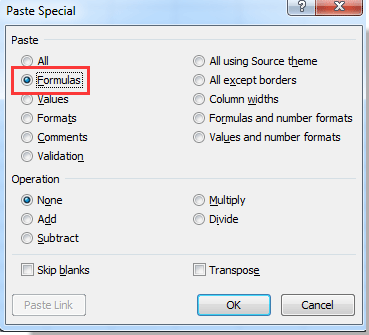
Тоді ви бачите, що копіюються лише формули.
примітки: Посилання на комірки скопійованих формул змінюватимуться залежно від адрес комірок призначення.
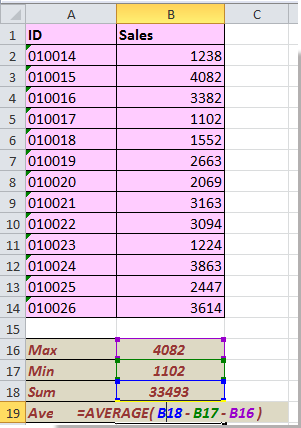
 Копіювати формулу комірки лише без значень за діапазонами копіювання
Копіювати формулу комірки лише без значень за діапазонами копіювання
Існує потужна функція копіювання - Діапазони копіювання у зручному інструменті Kutools для Excel. За допомогою діапазонів копіювання можна копіювати лише формат комірки, формулу, значення, коментарі тощо.
| Kutools для Excel, з більш ніж 300 зручні функції, полегшує вам роботу. |
Якщо ви не встановили Kutools для Excel, просто встановіть його безкоштовно встановити зараз. Після встановлення Kutools для Excel виконайте наведені нижче дії.
1. Виділіть клітинки, які потрібно скопіювати, та клацніть Кутулс > Діапазони копіювання. Дивіться знімок екрана:
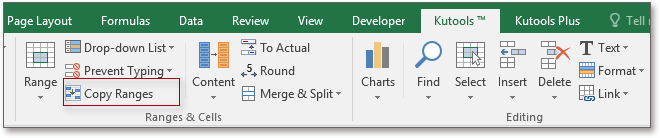
2 В Скопіюйте кілька діапазонів діалогове вікно, перевірте Формули лише варіант, а потім натисніть Ok і вибрати клітинки для вставки формул. Дивіться скріншоти:
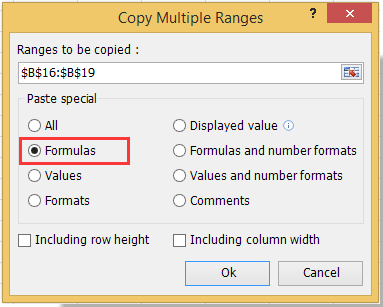
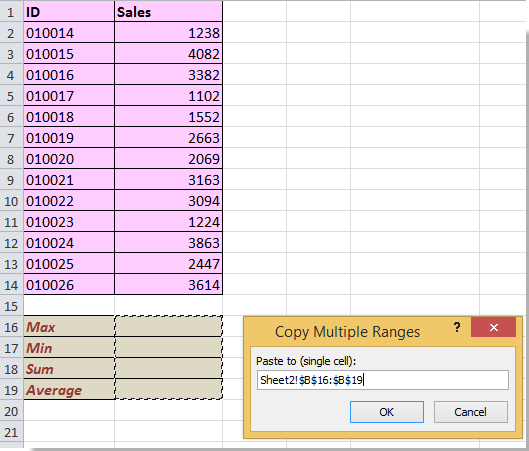
3. клацання OK. Тепер комірки вставляються формулою без форматування. Дивіться знімок екрана:

Примітка: Посилання на комірки скопійованих формул змінюватимуться залежно від адрес комірок призначення.
Це легко? Отримати зараз!
 Скопіюйте формулу комірки, не змінюючи посилання на клітинку методом Точне копіювання
Скопіюйте формулу комірки, не змінюючи посилання на клітинку методом Точне копіювання
На додаток до копіювання лише формул, іноді може знадобитися скопіювати формули комірок та зберегти посилання на комірки. Наприклад, ви копіюєте формулу = MAX (B2: B14) комірки Sheet1! B16 до комірки Sheet2! D1, формула також = MAX (B2: B14).
| Kutools для Excel, з більш ніж 300 зручні функції, полегшує вам роботу. |
Тут, у Kutools для Excel, Точна копія утиліта може зробити для вас послугу.
1. Виберіть клітинки формули, необхідні для копіювання, та натисніть Кутулс > Точна копія. Дивіться знімок екрана:
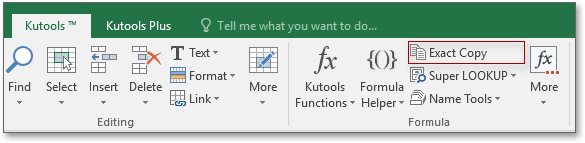
2. Потім у Точна копія формули діалогове вікно, зніміть прапорець Копіювання форматування, і клацніть Ok для виділення клітинок потрібна вставна формула. Дивіться скріншоти:
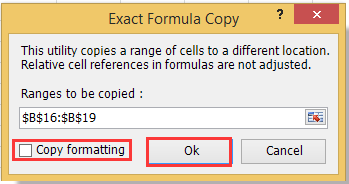
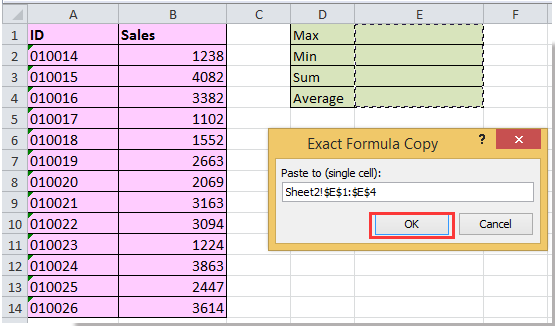
3. клацання OK. Тепер формули вставлені і зберігають посилання на клітинку. Дивіться знімок екрана:
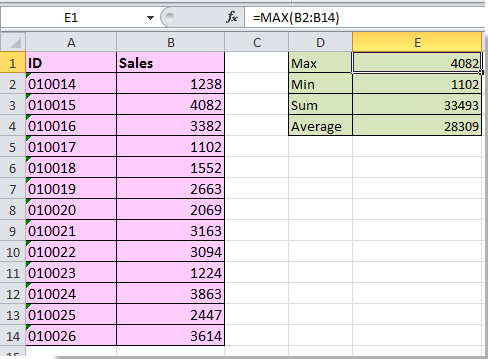
Ви можете безкоштовно використовувати більше 100 корисних утиліт протягом 60 днів, чому б не спробувати? Безкоштовно встановіть Kutools для Excel прямо зараз!
Найкращі інструменти продуктивності офісу
Покращуйте свої навички Excel за допомогою Kutools для Excel і відчуйте ефективність, як ніколи раніше. Kutools для Excel пропонує понад 300 додаткових функцій для підвищення продуктивності та економії часу. Натисніть тут, щоб отримати функцію, яка вам найбільше потрібна...

Вкладка Office Передає інтерфейс із вкладками в Office і значно полегшує вашу роботу
- Увімкніть редагування та читання на вкладках у Word, Excel, PowerPoint, Publisher, Access, Visio та Project.
- Відкривайте та створюйте кілька документів на нових вкладках того самого вікна, а не в нових вікнах.
- Збільшує вашу продуктивність на 50% та зменшує сотні клацань миші для вас щодня!
